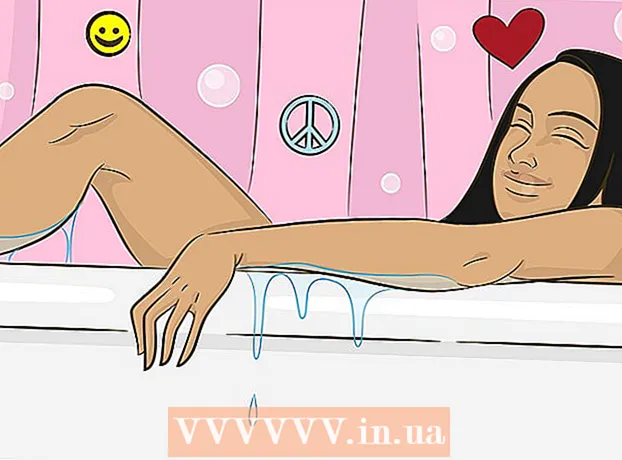Автор:
Lewis Jackson
Жасалған Күн:
5 Мамыр 2021
Жаңарту Күні:
21 Маусым 2024

Мазмұны
YouTube бейнелерін қалай қарау және қадағалау өте қарапайым болады! Ол үшін сізге YouTube сайтына немесе смартфондағы мобильді қосымшаға кіру қажет болады.
Қадамдар
3-тен 1-әдіс: YouTube қолданбасын пайдалану (iOS)
«App Store» қосымшасын ашыңыз.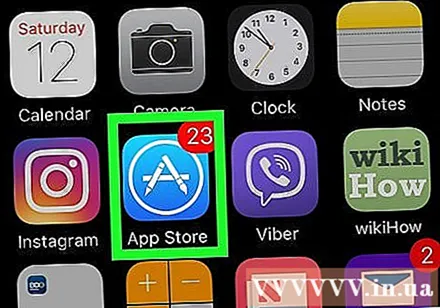
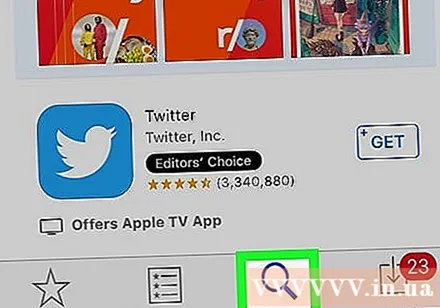
Түймесін басыңыз Іздеу (Іздеу). Бұл экранның төменгі жағындағы үлкейткіш шыны белгісі.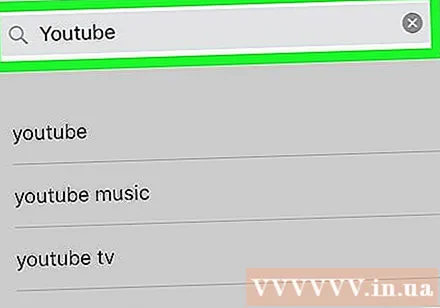
«Youtube» сөздерін енгізіңіз.
«Youtube». Бұл ашылмалы мәзірдегі алғашқы нәтиже болады.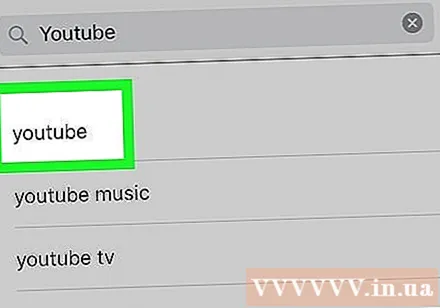
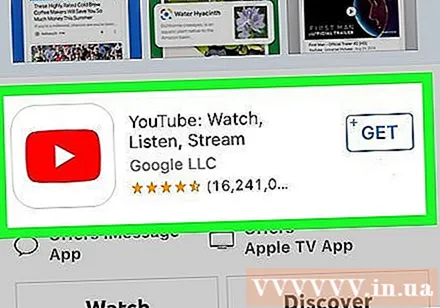
«YouTube» түймесін басыңыз.
Түймесін басыңыз БАСТА (АЛ). Бұл батырма экранның жоғарғы оң жақ бұрышында орналасқан.
- Егер сіз бұған дейін YouTube-ті жүктеген болсаңыз, бұл төмен көрсеткі бар бұлт белгішесі болады.
Түймесін басыңыз ОРНАТУ (ОРНАТУ).
Сұралса, Apple идентификаторын және құпия сөзді енгізіңіз.
YouTube жүктеуді аяқтағанша күтіңіз.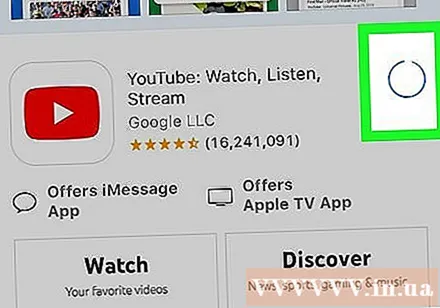
«YouTube» қолданбасын ашыңыз.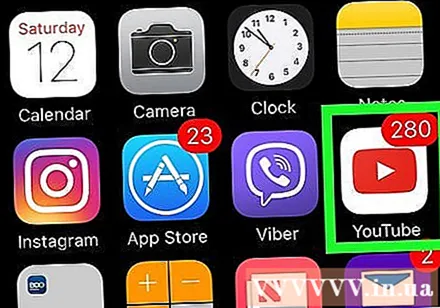
Лупа белгішесін түртіңіз. Бұл белгіше телефоныңыздың экранының жоғарғы оң жақ бұрышында орналасқан.
Іздеу терминін енгізіңіз.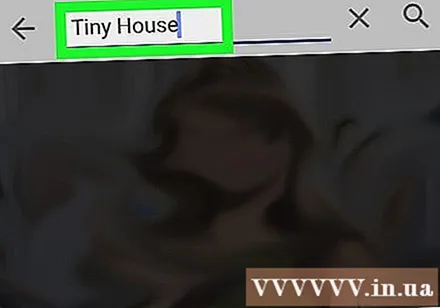
Түймесін басыңыз Іздеу (Іздеу).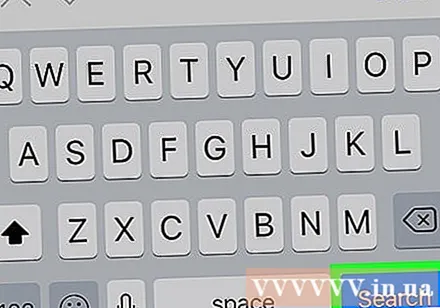
Көргіңіз келетін бейнені түртіңіз. Ол автоматты түрде ойнатылады!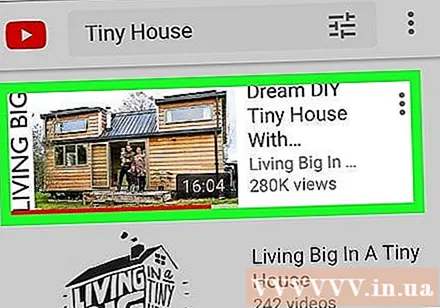
- Кідірту үшін бейнені кез келген жерді нұқыңыз. Кідіртуді тоқтату үшін қайтадан басыңыз.
Бөлісу түймесін басыңыз. Бұл бейне астындағы дұрыс көрсеткі.
Бөлісу опциясын түртіңіз. Сіз таңдай аласыз: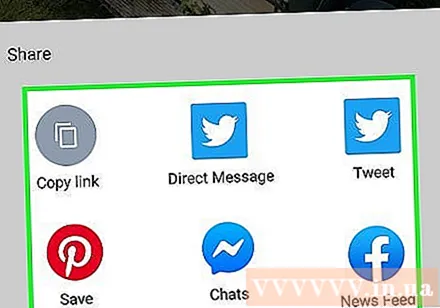
- Жолды көшіру
- Facebook-те бөлісіңіз
- Gmail-де бөлісіңіз
- Twitter-де бөлісіңіз
- Электрондық пошта арқылы бөлісу
- Хабарламада бөлісу
- WhatsApp арқылы бөлісіңіз
- Басқалары (телефонның хабар алмасу қолданбасы арқылы бөлісіңіз}
Телефон экранындағы қадамдарды орындаңыз. Енді сіз Android-те YouTube бейнелерін қалай ашуға және бөлісуге болатындығын білесіз! жарнама
3-тен 2-әдіс: YouTube қолданбасын пайдалану (Android)
Google Play дүкенін ашыңыз.
Лупа белгішесін басыңыз.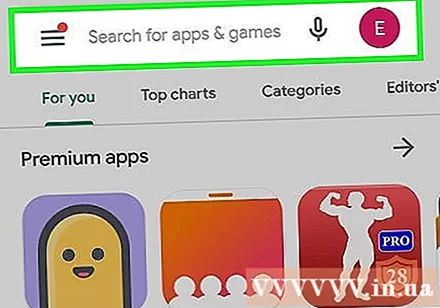
«Youtube» енгізіңіз.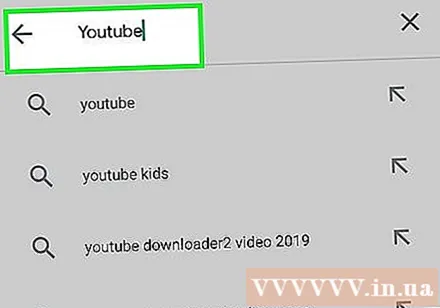
Түймесін басыңыз Жалғастыру (Барыңыз).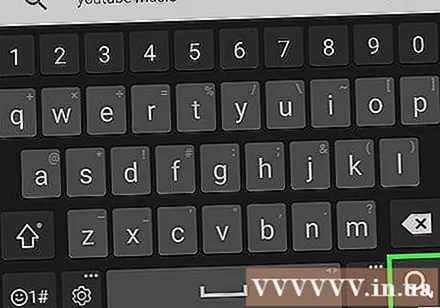
«YouTube» түймесін басыңыз.
Түймесін басыңыз Параметр (Орнату).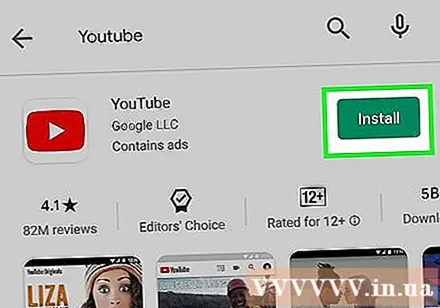
Басыңыз (КелісемінҚабылдау) сұралса.
YouTube жүктеуді аяқтағанша күтіңіз.
«YouTube» қосымшасын басыңыз.
Лупа белгішесін түртіңіз. Бұл белгіше телефон экранының оң жақ жоғарғы бұрышында орналасқан.
Іздеу терминін енгізіңіз.
Түймесін басыңыз Іздеу (Іздеу).
Көргіңіз келетін бейнені түртіңіз. Ол автоматты түрде ойнатылады!
- Кідірту үшін бейнені кез келген жерді нұқыңыз. Кідіртуді тоқтату үшін қайтадан басыңыз.
Бөлісу түймесін басыңыз. Бұл батырма бейне терезесінің жоғарғы жағындағы айналдыру көрсеткісіне ұқсайды.
- Егер сіз бұл опцияны көрмесеңіз, бейне терезесін бір рет түртіңіз.
Бөлісу опциясын түртіңіз. Сіз таңдай аласыз: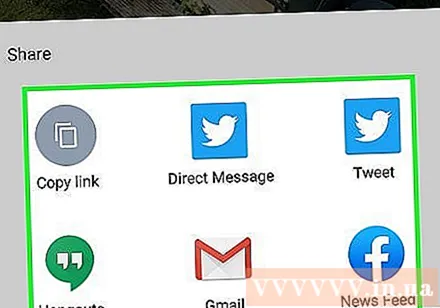
- Жолды көшіру
- Facebook-те бөлісіңіз
- Gmail-де бөлісіңіз
- Twitter-де бөлісіңіз
- Электрондық пошта арқылы бөлісу
- Хабарламада бөлісу
- WhatsApp арқылы бөлісіңіз
- Басқалары (телефонның хабар алмасу қолданбасы арқылы бөлісіңіз}
Телефон экранындағы қадамдарды орындаңыз. Енді сіз Android-те YouTube бейнелерін қалай ашуға және бөлісуге болатындығын білесіз! жарнама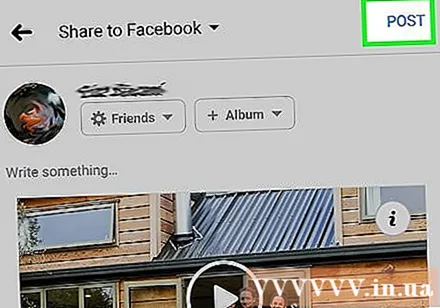
3-тен 3-ші әдіс: YouTube веб-сайтын пайдаланыңыз (жұмыс үстелі)
Аудару YouTube.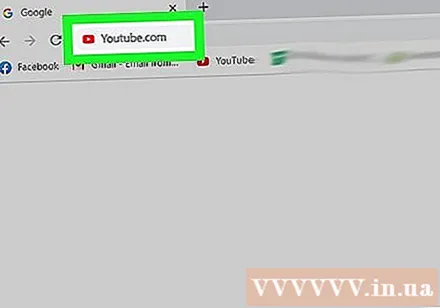
«Іздеу» өрісін басыңыз. Бұл элемент беттің жоғарғы жағында орналасқан.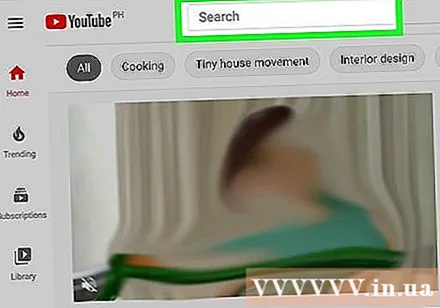
Іздеу кілт сөздерін енгізіңіз.
Түймесін басыңыз Импорттау (↵ енгізіңіз). Сіз сондай-ақ осы іздеу жолағының оң жағындағы үлкейткіш шыны белгісін баса аласыз.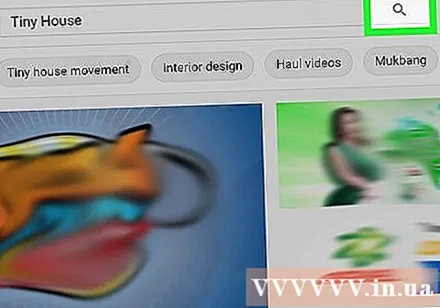
Көргіңіз келетін бейнені басыңыз. Енді сіз YouTube бейнелерін қалай көруге болатындығын білесіз!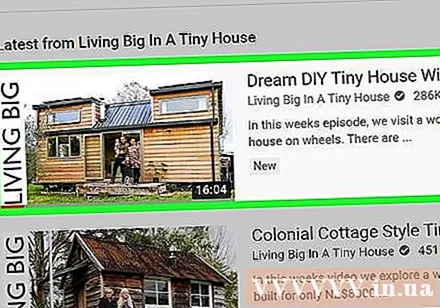
- Кідірту үшін бейне экранының кез келген жерін басыңыз. Кідіртуді тоқтату үшін қайтадан басыңыз.
Көрсеткіні басыңыз Бөлісу (Бөлісу). Бұл бөлім YouTube-тегі видеоның астында орналасқан.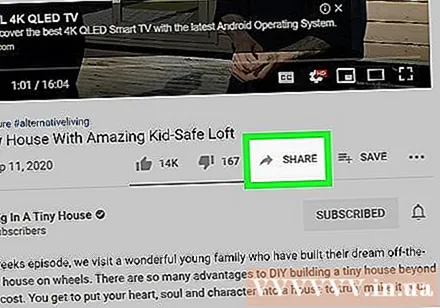
Бөлектелген URL мекенжайын тінтуірдің оң жағымен нұқыңыз. Сіз сондай-ақ берілген әлеуметтік желі формаларының бірін басуға болады.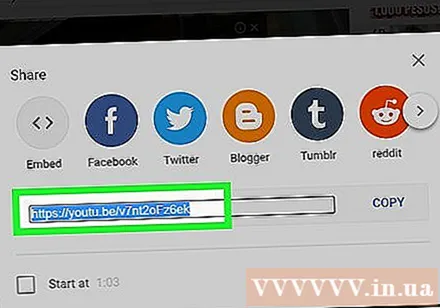
Түймесін басыңыз Көшіру (Көшіру).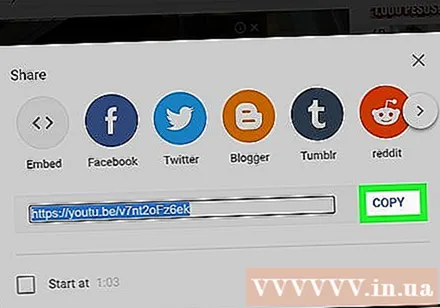
YouTube сілтемесін таңдаулы парағыңызға қойыңыз. Мұны бөлісілетін өрісте тінтуірдің оң жағын басып (мысалы, электрондық пошта немесе күйді жаңарту өрісі) басып, басыңыз Қою (Қою).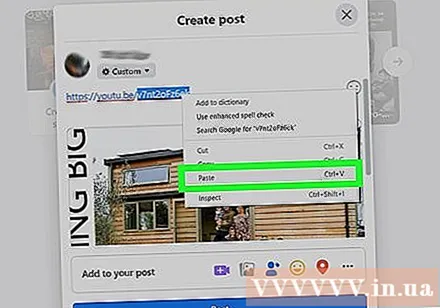
Бейнеңізге оралыңыз. Енді сіз бейнені көрдіңіз және бөлдіңіз! жарнама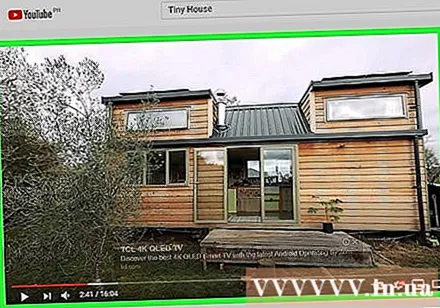
Кеңес
- YouTube көптеген мазмұнға ие, соның ішінде нақты жаңалықтардан бастап сатиралық комедияға дейін.
Ескерту
- YouTube сайтына кіруге тыйым салынған серверлерде, мысалы мектептерде - веб-сайттардың істен шығуына әкелуі мүмкін.
- Бейнелерді үздіксіз көруге кететін уақыт туралы біліп отырыңыз, өйткені сіз өзіңізді байқамай сағаттар өткізе аласыз.